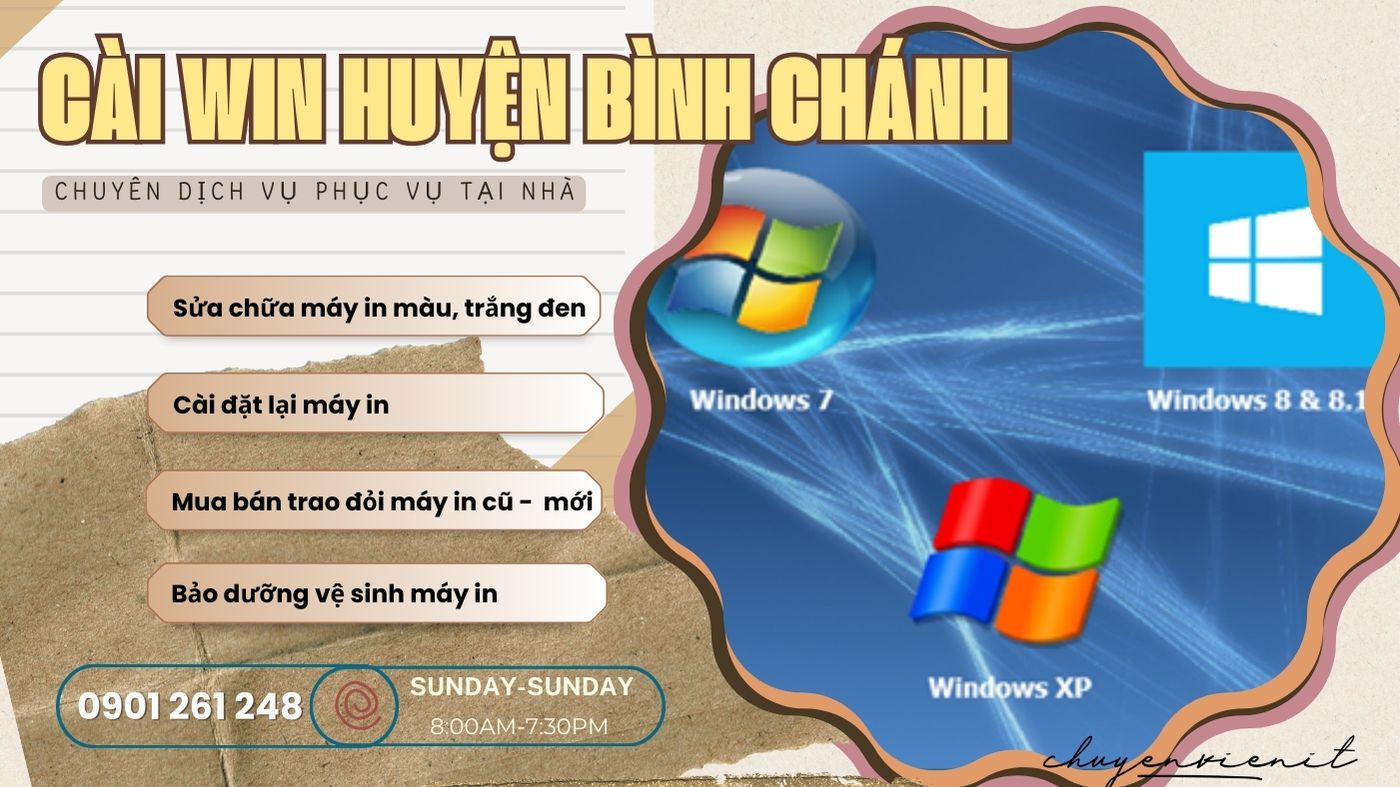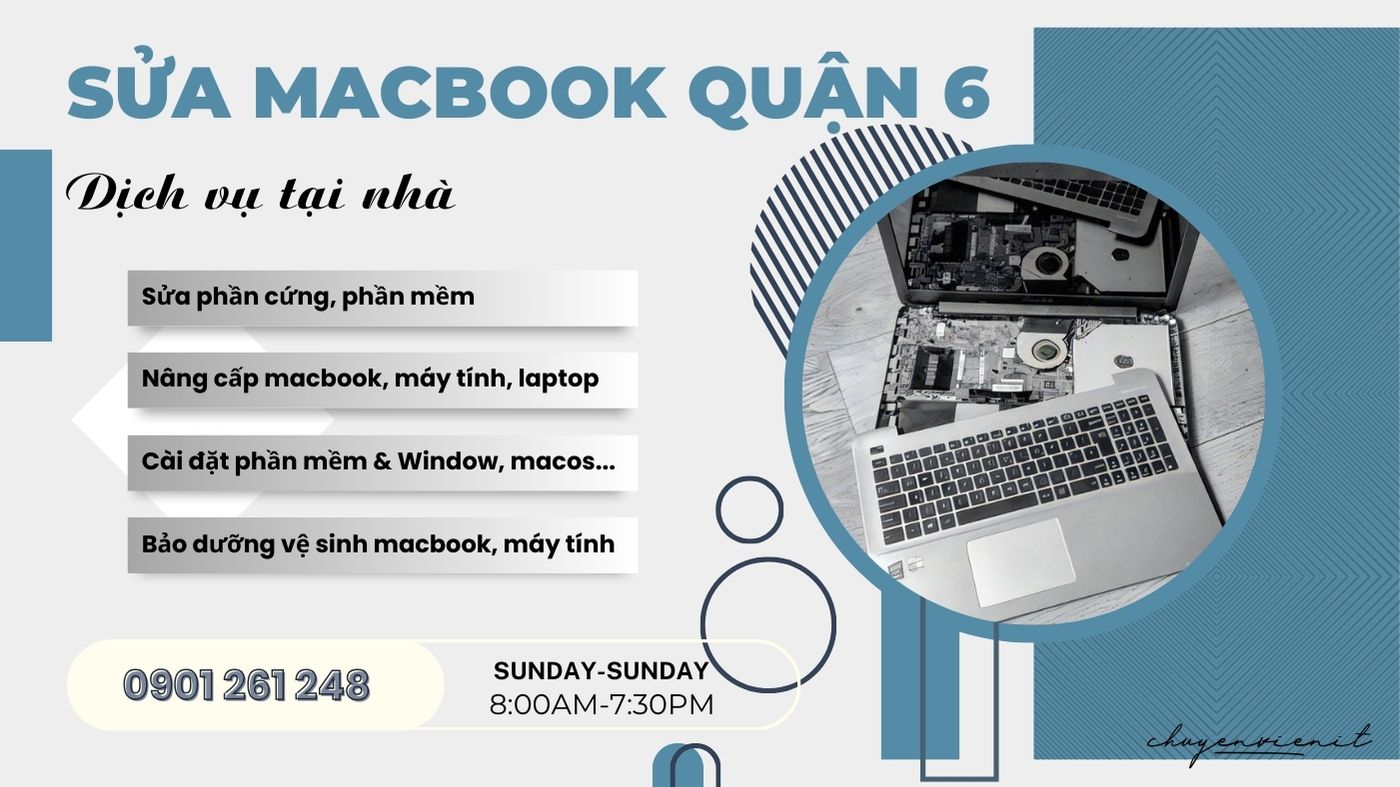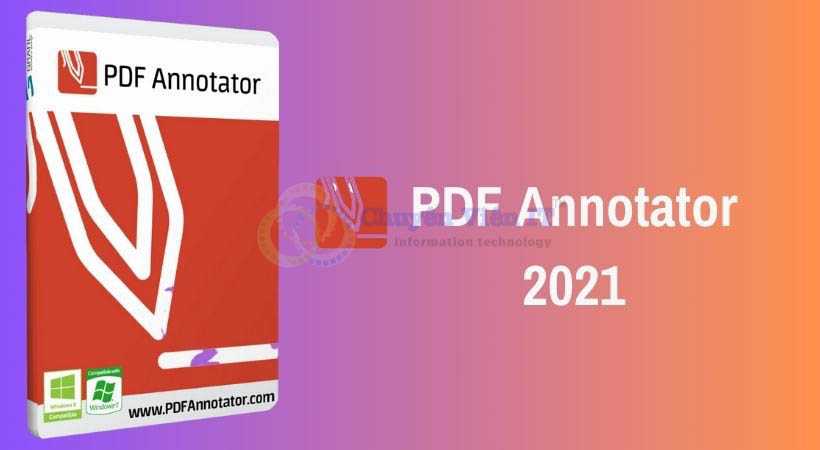Bạn đang sử dụng laptop và đột nhiên màn hình Laptop bị đen, không hiển thị gì cả. Trong bài viết này sẽ giúp bạn tìm hiểu về nguyên nhân gây ra lỗi này và cách sửa lỗi màn hình laptop hiệu quả nhất.

Nội dung bài viết
Giới thiệu về lỗi màn hình laptop bị đen
Lỗi màn hình Laptop bị đen là gì ?
Lỗi màn hình laptop bị tối đen là tình trạng khi bạn khởi động hoặc sử dụng laptop, màn hình không hiển thị gì cả, chỉ có màu đen. Bạn có thể vẫn nghe được âm thanh của máy tính hoặc thấy con trỏ chuột di chuyển trên màn hình, nhưng không thể làm gì khác được.
Lỗi này ảnh hưởng như thế nào đến người dùng ?
Lỗi laptop bị đen màn hình là một trong những lỗi phổ biến và khó chịu nhất khi sử dụng laptop. Lỗi này ảnh hưởng nghiêm trọng đến công việc, học tập và giải trí của người dùng. Bạn không thể truy cập vào các tập tin, ứng dụng hoặc dữ liệu quan trọng trên máy tính. Bạn cũng không thể biết được máy tính của bạn có bị hư hỏng hay không, hay chỉ là do phần mềm gây ra.
Xem thêm : Màn hình máy tính bị đen

Nguyên nhân khiến màn hình laptop bị đen
✓ Do rớt va chạm
Nếu bạn để laptop rơi hoặc va chạm vào vật cứng, có thể làm hỏng các linh kiện trong máy, như cáp kết nối giữa màn hình và bo mạch chủ, card màn hình hoặc chính màn hình. Điều này khiến cho tín hiệu không được truyền tới màn hình, dẫn đến màn hình laptop bị đen khi khởi động.
✓ Do Laptop nhiễm virus
Một số loại virus có thể xâm nhập vào máy tính của bạn qua các phần mềm crack, các trang web độc hại. Virus có thể gây ra các lỗi trên máy tính, như làm chậm máy, xóa dữ liệu, hoặc ngăn chặn Windows Explorer khởi động. Windows Explorer là một ứng dụng quản lý các tập tin, thư mục và giao diện người dùng trên máy tính. Nếu Windows Explorer không hoạt động, bạn sẽ không thể xem được màn hình Desktop, thanh Taskbar hay các biểu tượng trên máy tính.
✓ Do lỗi sau khi cập nhật Windows
Một số trường hợp, sau khi cập nhật Windows, máy tính của bạn có thể gặp lỗi laptop mở lên màn hình đen. Điều này có thể do cập nhật không thành công, bị gián đoạn hoặc không tương thích với phần cứng hoặc phần mềm của máy. Lỗi này cũng có thể do Windows tự động cập nhật driver cho card màn hình của bạn. Nhưng driver mới không phù hợp với card màn hình.
✓ Do card màn hình
Card màn hình là một linh kiện quan trọng trong máy tính, giúp xử lý các tác vụ liên quan đến đồ họa. Nếu card màn hình bị lỗi, bạn sẽ không thể xem được hình ảnh trên màn hình. Card màn hình có thể bị lỗi do quá nóng, bụi bẩn, lão hóa hoặc do driver không phù hợp.
✓ Do ổ cứng có vấn đề
Ổ cứng là nơi lưu trữ dữ liệu và hệ điều hành của máy tính. Nếu ổ cứng bị hỏng bạn sẽ không thể khởi động được Windows. Hoặc truy cập vào các tập tin và ứng dụng trên máy. Điều này cũng gây ra màn hình laptop bị đen khi khởi động.
✓ Do tính năng khởi động nhanh ( Fast Startup ) trên Windows
Fast Startup là một tính năng của Windows giúp máy tính khởi động nhanh hơn bằng cách lưu lại trạng thái của máy khi bạn tắt máy. Tuy nhiên, tính năng này có thể gây ra các xung đột với các thiết bị kết nối. Hoặc các ứng dụng chạy ngầm, khiến cho máy tính không thể khởi động hoặc hiển thị màn hình.
Xem thêm : Laptop bị màn hình xanh

Cách khắc phục lỗi màn hình laptop bị đen
✅ Kiểm tra nguồn điện và pin khi màn hình laptop bị đen
Đôi khi, nguyên nhân gây ra lỗi màn hình đen rất đơn giản : do nguồn điện hoặc pin của laptop yếu hoặc hết. Bạn chỉ cần kiểm tra lại xem laptop của bạn có được kết nối với ổ điện hay không. Hoặc pin của laptop có còn dung lượng hay không. Nếu không, bạn chỉ cần sạc lại pin hoặc kết nối lại ổ điện là có thể khắc phục được lỗi này.
✅ Kiểm tra kết nối giữa màn hình và bo mạch chủ của laptop
Nếu laptop của bạn bị rớt va chạm, có thể làm cho cáp kết nối giữa màn hình và bo mạch chủ của laptop bị lỏng hoặc đứt. Điều này khiến cho tín hiệu không được truyền tới màn hình, dẫn đến laptop bị màn hình đen.
✅ Sửa lỗi card màn hình của laptop
Một nguyên nhân khác gây ra lỗi màn hình laptop bị đen là do driver cho card màn hình của laptop lỗi thời, không tương thích hoặc bị xung đột. Bạn có thể cập nhật driver cho card màn hình của laptop bằng cách sau :
- Bấm tổ hợp phím Windows + X để mở menu nhanh.
- Chọn Device Manager.
- Mở rộng mục Display adapters.
- Chuột phải vào card màn hình của laptop ( ví dụ như Intel HD Graphics, NVIDIA GeForce, AMD Radeon ) và chọn Update driver.
- Chọn Search automatically for updated driver software và đợi quá trình tìm kiếm và cài đặt driver mới hoàn tất.
- Khởi động lại laptop và kiểm tra xem lỗi màn hình bị đen có được khắc phục hay không.
Bạn cũng có thể truy cập vào trang web chính thức của nhà sản xuất card màn hình để tải về và cài đặt driver mới nhất cho card màn hình của laptop.
Xem thêm : Lỗi màn hình xanh win 10

✅ Sửa lỗi ổ cứng của laptop
Nếu máy tính của bạn bị nhiễm virus hoặc do lỗi sau khi cập nhật Windows, có thể làm cho Windows Explorer không hoạt động. Điều này khiến cho bạn không thể xem được màn hình Desktop, thanh Taskbar hay các biểu tượng trên máy tính. Bạn có thể nạp lại Windows Explorer bằng cách sau :
- Bấm tổ hợp phím Ctrl + Alt + Delete để mở Task Manager.
- Chọn File > Run new task.
- Gõ explorer.exe và chọn OK.
- Đợi Windows Explorer khởi động lại và kiểm tra xem lỗi màn hình bị đen có được khắc phục hay không.
Windows Explorer là một ứng dụng quản lý các tập tin, thư mục và giao diện người dùng trên máy tính.
✅ Vô hiệu hóa Fast Startup trong Windows 10
Fast Startup là một tính năng của Windows 10 giúp máy tính khởi động nhanh hơn bằng cách lưu lại trạng thái của máy khi bạn tắt máy. Tuy nhiên, tính năng này có thể gây ra các xung đột với các thiết bị kết nối hoặc các ứng dụng chạy ngầm, khiến cho máy tính không thể khởi động hoặc hiển thị màn hình. Bạn có thể vô hiệu hóa Fast Startup trong Windows 10 bằng cách sau:
- Bấm tổ hợp phím Windows + R để mở Run.
- Gõ control panel và chọn OK.
- Chọn System and Security > Power Options.
- Chọn Choose what the power buttons do ở bên trái cửa sổ.
- Chọn Change settings that are currently unavailable.
- Bỏ chọn Turn on fast startup ( recommended ) ở phần Shutdown settings.
- Chọn Save changes và khởi động lại laptop.
Fast Startup là một tính năng của Windows 10 giúp máy tính khởi động nhanh hơn.
Xem thêm : Màn hình máy tính bị đốm đen
✅ Khôi phục lại Windows về trạng thái ban đầu
Nếu các cách sửa lỗi màn hình laptop bị đen trên không hiệu quả, bạn có thể thử khôi phục lại Windows về trạng thái ban đầu. Điều này sẽ xóa đi tất cả các tập tin, ứng dụng và cài đặt của bạn trên máy tính, và cài đặt lại Windows như lúc mới mua. Bạn có thể làm theo các bước sau :
- Bấm tổ hợp phím Windows + I để mở Settings.
- Chọn Update & Security > Recovery.
- Chọn Get started ở phần Reset this PC.
- Chọn Keep my files hoặc Remove everything tùy theo bạn muốn giữ lại hay xóa đi các tập tin cá nhân của bạn.
- Làm theo các hướng dẫn trên màn hình để hoàn tất quá trình khôi phục lại Windows.
Khôi phục lại Windows về trạng thái ban đầu sẽ xóa đi tất cả các tập tin, ứng dụng và cài đặt của bạn trên máy tính.
✅Liên hệ dịch vụ sửa lỗi màn hình laptop bị đen
Nếu tất cả các cách sửa lỗi màn hình laptop bị đen trên đều không thành công, có thể là do màn hình của laptop bị hỏng hoặc chết. Trong trường hợp này, bạn sẽ cần phải thay thế màn hình mới cho laptop. Bạn có thể tự thay thế màn hình laptop nếu bạn có kỹ năng và dụng cụ cần thiết. Hoặc bạn có thể mang laptop đến các trung tâm sửa chữa uy tín để được hỗ trợ.
Chuyên Viên IT là cơ sở cung cấp dịch vụ sửa máy tính TP.HCM chuyên nghiệp. Chúng tôi luôn sẵn sàng giúp bạn khắc phục mọi vấn đề về máy tính một cách nhanh chóng với mức giá hợp lý. Liên hệ với chúng tôi qua Hotline 0812.778.248.
Xem thêm : Màn hình Laptop bị đen 1 góc

Một số giải pháp hạn chế lỗi màn hình laptop bị đen
- Bảo vệ laptop khỏi các tác động bên ngoài, như rơi, va chạm, nước, nhiệt độ cao hoặc thấp.
- Sử dụng phần mềm diệt virus để quét và loại bỏ các virus có thể gây hại cho máy tính.
- Cập nhật Windows và driver cho card màn hình thường xuyên để đảm bảo hoạt động ổn định và tương thích của máy tính.
- Dọn dẹp và tối ưu hóa ổ cứng để giải phóng dung lượng và tăng tốc máy tính.
- Sử dụng các phần mềm chăm sóc và sửa chữa máy tính uy tín để khắc phục các lỗi nhỏ trên máy tính.
- Nếu không tự tin về kỹ năng sửa chữa máy tính của mình. Bạn nên mang laptop đến các trung tâm sửa chữa chuyên nghiệp. Để được kiểm tra và xử lý kịp thời.

Tổng kết
Lỗi Laptop màn hình đen là một trong những lỗi phổ biến và khó chịu nhất khi sử dụng laptop. Nếu laptop của bạn đang gặp vấn đề hãy liên hệ ngay cho Chuyên Viên IT để được hỗ trợ kịp thời nhé.
Thông tin liên hệ CVIT
Dịch vụ sửa máy tính - máy in tận nơi TP.HCM
Email:
admin@chuyenvienit.com
Hotline:
0901.261.248 — 0862.043.427
Website:
https://chuyenvienit.com/